Table des matières

CleanMyMac 3
Efficacité : Peut vous aider à libérer beaucoup d'espace de stockage Prix : Frais uniques à partir de 39,95 $ par Mac Facilité d'utilisation : Très intuitif avec des interfaces épurées Soutien Disponible par téléphone et par courrielRésumé
CleanMyMac 3 est la meilleure application de nettoyage de Mac pour la plupart des gens. Avec Gemini 2, nous avons classé ce pack comme notre meilleure recommandation dans le classement des meilleurs nettoyeurs de Mac. CleanMyMac est extrêmement facile à utiliser et est à la hauteur de ce qu'il prétend offrir. En fait, l'application fait plus que nettoyer, elle offre également un certain nombre d'autres utilitaires de maintenance. C'est comme une suite logicielle tout-en-un qui nettoie et optimise votre Mac.Mac de manière pratique.
Avez-vous besoin de CleanMyMac ? À mon avis, si vous êtes nouveau sur Mac, si vous êtes encore en train d'apprendre macOS ou si vous n'avez pas le temps d'essayer différentes applications pour entretenir votre Mac, alors CleanMyMac est une excellente option. Si vous êtes un utilisateur expérimenté qui est à l'aise avec les questions techniques, alors vous ne tirerez probablement pas grand profit de cette application.
Dans cet article et ce tutoriel, je vous expliquerai comment j'utilise l'application pour supprimer les fichiers inutiles, nettoyer en profondeur le disque dur de Mac, désinstaller les applications en profondeur, etc. Je vous expliquerai également les raisons pour lesquelles j'ai donné à l'application les notes que j'ai données.
Ce que j'aime : La fonction Smart Cleanup fonctionne très bien pour libérer rapidement une quantité décente d'espace sur le disque dur. Certains utilitaires, comme Uninstaller et Shredder, sont utiles. L'application est incroyablement facile, simple et pratique à utiliser.
Ce que je n'aime pas Le menu de l'application s'ajoute aux éléments de connexion - il s'ouvre automatiquement lorsque j'allume mon MacBook Pro. Les alertes (c'est-à-dire les avertissements de problèmes potentiels) sont un peu ennuyeuses.
4.4 Obtenir CleanMyMacNote Nous vous rappelons que la dernière version est CleanMyMac X, alors que les captures d'écran dans le post ci-dessous ont été initialement prises sur la base de la version 3.4. Nous ne mettrons plus à jour ce post, mais nous vous invitons à consulter notre revue détaillée de CleanMyMac X.
Que fait CleanMyMac 3 ?
La principale proposition de valeur de CleanMyMac est qu'il nettoie les fichiers inutiles sur un Mac, améliorant ainsi ses performances tout en libérant de l'espace disque. Un autre argument de vente est sa facilité d'utilisation : il suffit de quelques clics pour analyser et nettoyer les fichiers dont les utilisateurs veulent probablement se débarrasser.
CleanMyMac 3 est-il légal ?
Oui, il s'agit d'un logiciel conçu et développé par une société appelée MacPaw Inc. qui existe depuis plus de 10 ans (source : BBB Business Profile).
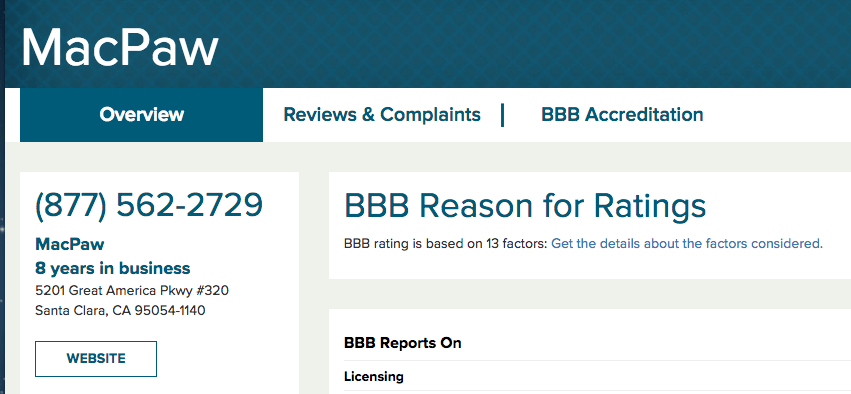
CleanMyMac 3 est-il sûr ?
Eh bien, cela dépend de la façon dont vous définissez "sûr".
Du point de vue de la sécurité, la réponse est oui : CleanMyMac 3 est 100% sûr à utiliser. J'ai lancé Drive Genius et Bitdefender Antivirus sur mon MacBook Pro et ils n'ont trouvé aucune menace associée à l'application. Elle ne contient aucun virus, malware ou crapware, à condition que vous la téléchargiez depuis le site officiel de MacPaw.
Si vous obtenez l'application à partir d'autres sites de téléchargement tiers tels que download.com, sachez qu'elle peut être accompagnée de bloatware. En outre, j'ai utilisé Malwarebytes Antivirus pour effectuer une analyse approfondie de mon Mac lorsque CleanMyMac est en cours d'exécution, et aucun problème de sécurité n'a été trouvé.
D'un point de vue technique, CleanMyMac est sûr si vous savez ce que vous faites. Certains utilisateurs de la communauté de discussion d'Apple se sont plaints que l'application causait certains problèmes. Je n'ai jamais rencontré de tels problèmes ; cependant, je ne nie pas que MacPaw exagère ses capacités de nettoyage intelligent. À mon avis, un logiciel n'est pas humain. Même s'il possède des algorithmes sophistiqués d'apprentissage par la machine, il ne peut pas être considéré comme une machine.pour analyser les modèles, des décisions erronées pourraient encore être prises dans de rares cas. De plus, une opération humaine inappropriée - la suppression de fichiers système ou d'application critiques, par exemple - peut faire en sorte que certaines applications ne fonctionnent pas comme prévu. En ce sens, je suppose que CleanMyMac n'est pas parfaitement sûr.
CleanMyMac 3 est-il gratuit ?
L'application est construite autour d'un modèle d'essai avant achat. Bien que la version de démonstration soit gratuite à télécharger et à utiliser, elle ne vous permet de nettoyer que des fichiers de 500 Mo. Pour supprimer cette limitation, vous devrez acheter une licence.
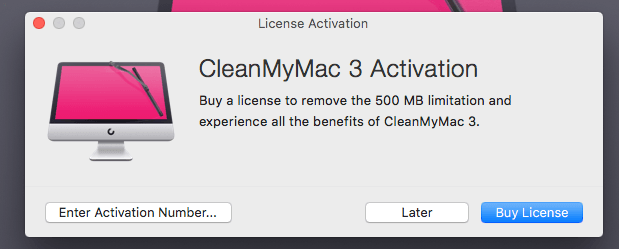
Combien coûte CleanMyMac 3 ?
Contrairement à de nombreux autres produits SaaS (Software as a Service) qui utilisent un modèle de revenu basé sur l'abonnement, MacPaw adopte un paiement unique pour CleanMyMac. La licence que vous payez est basée sur le nombre de Macs qui utiliseront l'application.
- 39,95 $ pour un Mac
- 59,95 $ pour deux Macs
- 89,95 $ pour cinq Macs
Si vous avez besoin de plus de 10 licences, je suppose que le prix final sera négociable et vous pouvez contacter l'équipe d'assistance de MacPaw pour plus d'informations.
MacPaw offre une garantie standard de remboursement de 30 jours. Si vous n'êtes pas satisfait de CleanMyMac 3 dans les 30 jours suivant la période d'achat, envoyez un courriel à leur équipe de soutien ou appelez-les directement pour demander un remboursement.
J'ai contacté leur équipe d'assistance par courriel et par téléphone, et ils m'ont apporté leur soutien et leur professionnalisme dans les deux cas.
Vous pouvez obtenir CleanMyMac dans Setapp à un prix plus avantageux, un service d'abonnement aux logiciels pour Mac. Lisez notre critique de Setapp ici.
Pourquoi me faire confiance pour cet article ?
Bonjour, je m'appelle JP et je suis le fondateur de SoftwareHow. Comme vous, je suis un utilisateur de Mac normal qui possède un MacBook Pro de mi-2012 - pourtant, la machine fonctionne bien ! J'ai réussi à l'accélérer après avoir remplacé le disque dur interne par un nouveau Crucial MX300, un SSD que je recommande vivement à ceux qui utilisent un vieux Mac.
J'utilise l'application CleanMyMac depuis un certain temps. Comme vous pouvez le voir sur le reçu d'achat ci-dessous (j'ai utilisé mon budget personnel pour acheter l'application). Avant d'écrire cette critique, j'ai testé minutieusement chaque fonction de l'application et j'ai contacté l'équipe d'assistance de MacPaw par courrier électronique, par chat en direct (qui n'est plus disponible) et même par téléphone. Vous pouvez voir plus de détails dans la section "Raisons de mes évaluations".ci-dessous.
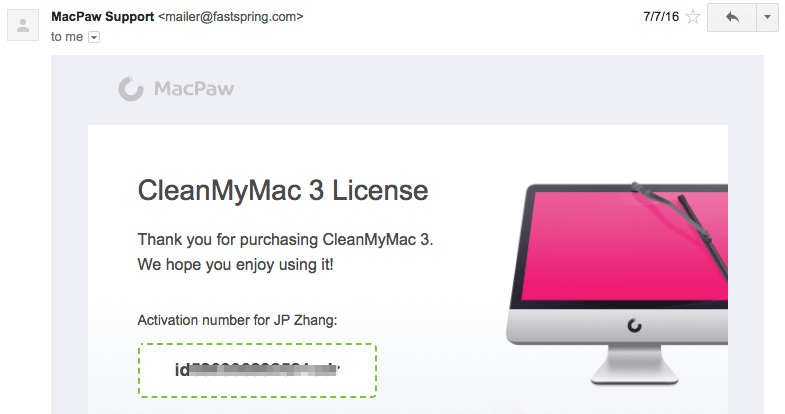
Le but d'écrire ce genre de critique est d'informer et de partager ce que j'aime et ce que je n'aime pas à propos d'une application. Je vous suggère également de consulter la section "Divulgation équitable" ci-dessous 🙂 Contrairement à la plupart des autres sites de critiques qui ont tendance à ne partager que des choses positives à propos d'un produit, les critiques de SoftwareHow sont différentes à bien des égards. Je pense que les utilisateurs ont le droit de savoir ce qui ne fonctionne PAS avec un produit, indépendamment de sonle matériel ou le logiciel.
Le contenu de la boîte de résumé rapide ci-dessus sert de version courte de mes opinions sur CleanMyMac 3. Vous pouvez également naviguer dans la table des matières pour trouver plus d'informations.
Critique de CleanMyMac 3 : Qu'est-ce que vous y gagnez ?
L'application comprend un certain nombre d'utilitaires qui peuvent être classés en trois sections : Surveillance de la santé , Nettoyage et Utilitaires .
Surveillance de la santé
La fonctionnalité est reflétée dans le menu CleanMyMac. Il vous donne un aperçu rapide des performances de votre Mac. Il indique l'espace de stockage disponible, l'état de l'utilisation de la mémoire, les informations sur la batterie et si vous avez trop de choses dans la Corbeille. Si l'utilisation de la mémoire est trop élevée, vous pouvez déplacer le curseur de votre souris sur l'onglet "Mémoire" et cliquer sur "Libérer". De même, vous pouvez également "Vider la Corbeille" en déplaçantle curseur sur l'onglet "Trash".

Vous pouvez définir des alertes lorsque l'espace libre de votre disque dur est inférieur à un certain seuil, que les fichiers de la corbeille dépassent une certaine taille ou qu'une application gourmande en ressources exploite votre Mac. Préférences> ; Menu de CleanMyMac 3 Vous pouvez également désactiver l'affichage de la barre de menu en faisant simplement glisser le bouton du vert au blanc.
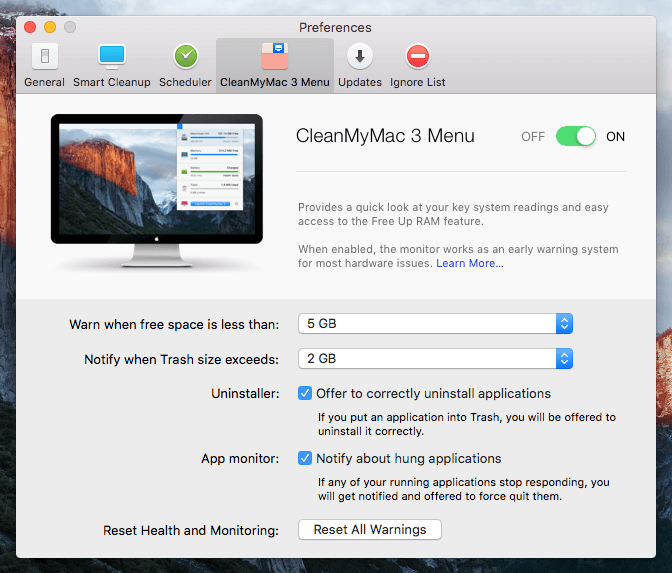
Mon avis personnel : La fonction de surveillance de la santé est assez légère. Ne vous laissez pas tromper par son nom, car elle ne surveille pas vraiment l'état de santé d'un Mac. L'état de santé qui me préoccupe ici est celui des logiciels malveillants, des problèmes de système et d'autres questions connexes. J'admets que ce sont les choses que font les antivirus ou les anti-malware.
Il est clair que l'équipe de MacPaw n'a pas l'intention d'entrer sur ce marché compétitif et controversé, du moins pas pour l'instant. Je pense également que cela ne correspond pas à la vision du produit, et que ce n'est pas leur avantage concurrentiel de faire cela en raison de la nature de la détection des antivirus ou des malwares.
La raison pour laquelle je dis qu'il est léger est que presque toutes les fonctions que j'ai énumérées ci-dessus peuvent être réalisées avec l'utilitaire par défaut de Mac OS X. Par exemple, pour connaître l'espace de stockage disponible et la composition de votre ordinateur, vous pouvez cliquer sur le bouton Logo Apple> ; A propos de ce Mac> ; Stockage Pour vérifier l'utilisation de la mémoire et les applications gourmandes en ressources, vous pouvez compter sur l'utilitaire Activity Monitor ( Applications> ; Utilitaires> ; Moniteur d'activité ) pour obtenir plus de détails, mais là encore, CleanMyMac intègre tous ces éléments dans un seul panneau et les affiche de manière plus agréable.
Nettoyage
C'est le cœur de CleanMyMac 3, qui contient deux parties : Nettoyage intelligent & ; Nettoyage en profondeur .
Comme son nom l'indique, Nettoyage intelligent analyse rapidement votre Mac, puis vous montre les fichiers qui peuvent être supprimés en toute sécurité. Dans mon MacBook Pro, il a trouvé 3,36 Go de fichiers prêts à être nettoyés. Le processus d'analyse a pris environ 2 minutes.
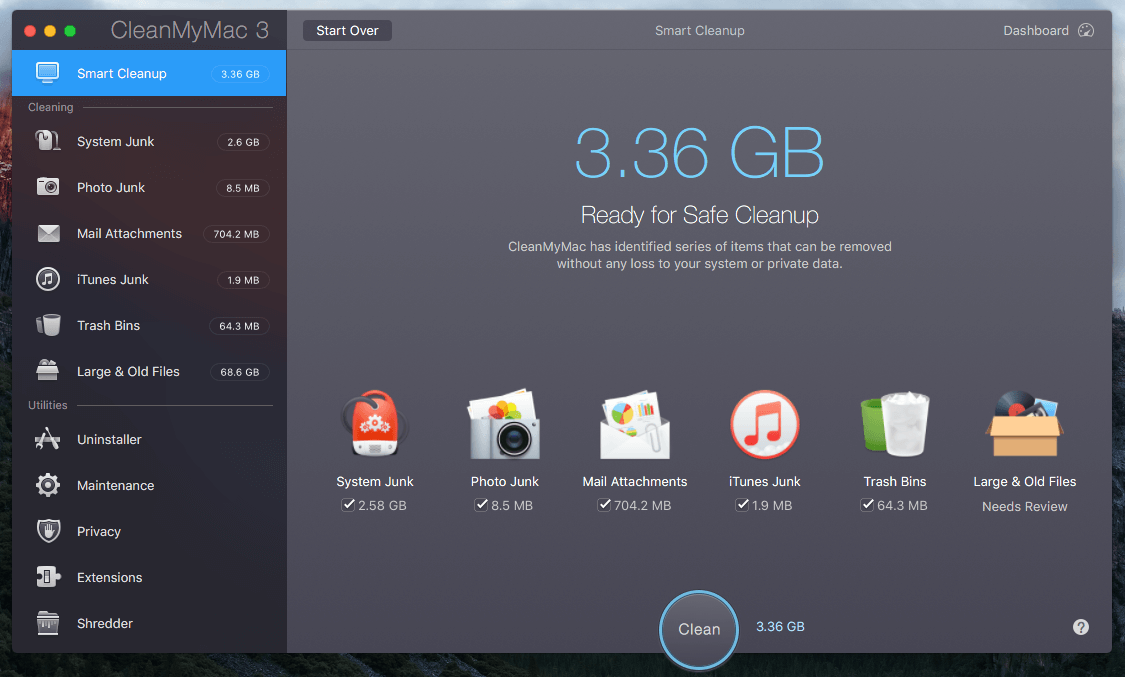
Nettoyage en profondeur comprend six sous-parties qui vous permettent de détecter et de supprimer des types spécifiques de fichiers inutiles.
Système Junk : Supprime les fichiers temporaires, les binaires et localisations inutilisés, les divers éléments cassés et les restes, etc. Cela aidera à libérer de l'espace et à améliorer les performances de votre Mac sans affecter la fonctionnalité des applications. Pour mon MacBook Pro, il a trouvé 2,58 Go de déchets système.
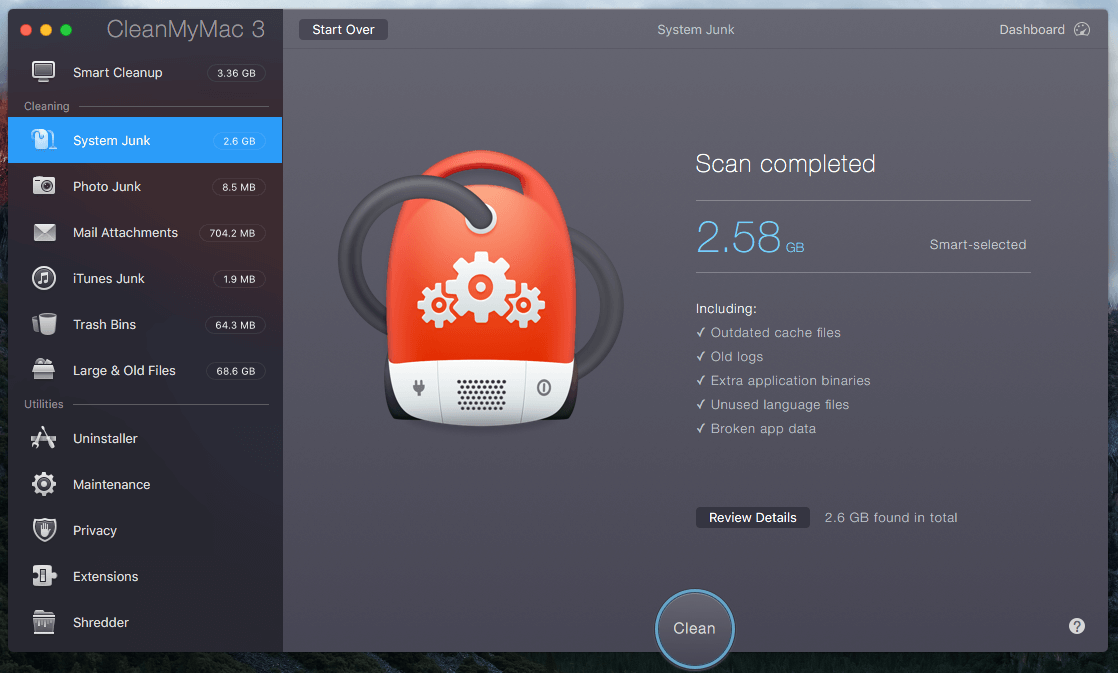
Photo Junk Cet utilitaire nettoie la corbeille de vos photos et réduit la taille de votre photothèque en supprimant les données qui y sont liées. Il détecte et supprime également les copies dupliquées de vos images précédemment éditées et remplace les fichiers RAW par des JPEG. Soyez prudent lors de l'utilisation de cet utilitaire. Si vous êtes un photographe professionnel qui préfère conserver l'image RAW, vous devez être prudent.Dans mon cas, comme je synchronise mes photos sur mon PC, je n'ai pas été surpris de constater que l'application n'a pas trouvé beaucoup de photos inutiles - seulement 8,5 Mo.

Pièces jointes au courrier : Supprime les téléchargements de courrier local et les pièces jointes, y compris les documents, les images, les archives, la musique, etc. Attention : examinez toujours ces fichiers avant de les supprimer. Dans mon cas, l'analyse a trouvé 704,2 Mo de pièces jointes. Un examen rapide a révélé que j'avais envoyé plusieurs fois plusieurs pièces jointes, ce qui signifie qu'elles peuvent être supprimées sans danger.
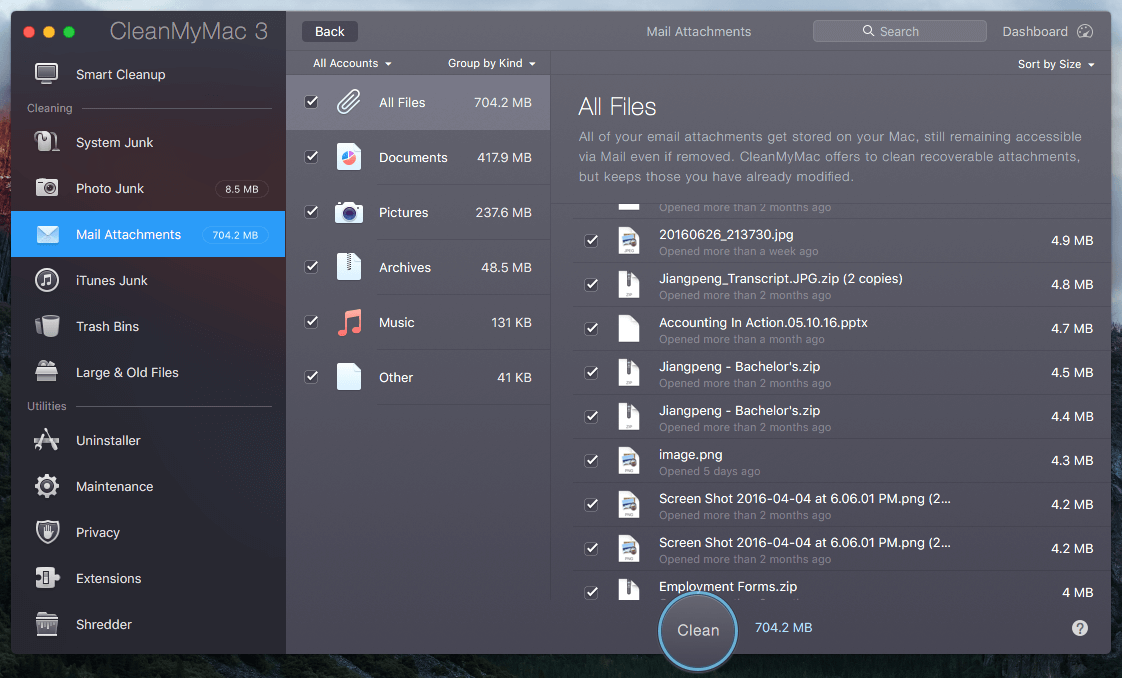
iTunes Junk Je vous recommande de transférer ou de conserver ces sauvegardes d'appareils iOS en cas de perte inattendue de données d'un iPhone ou d'un iPad. Comme j'utilise principalement mon PC pour synchroniser des données et faire des sauvegardes d'appareils avec iTunes, CleanMyMac n'a pas trouvé beaucoup de déchets iTunes sur mon Mac.
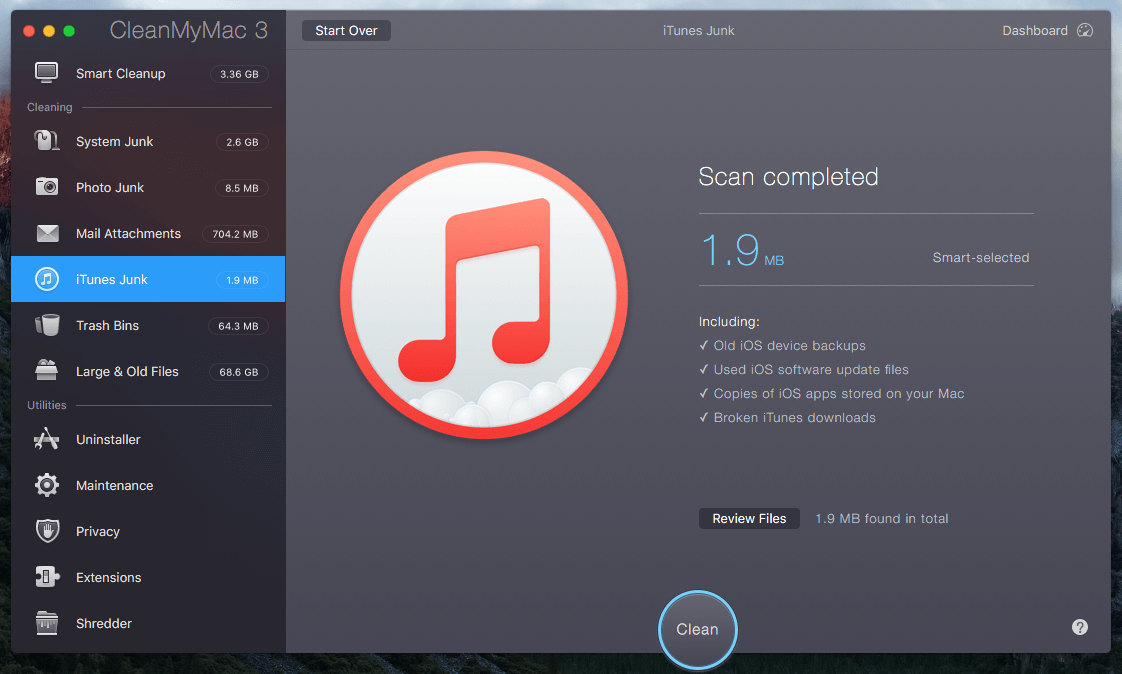
Poubelles : Vide toutes les corbeilles de votre Mac - pas seulement la Corbeille Mac, mais aussi les corbeilles de vos Photos, la corbeille de Mail, et d'autres corbeilles spécifiques à des applications. C'est assez simple ; la seule suggestion que j'ai est d'examiner les fichiers dans ces corbeilles. Il est toujours plus facile d'envoyer un fichier à la Corbeille que de le ressortir.
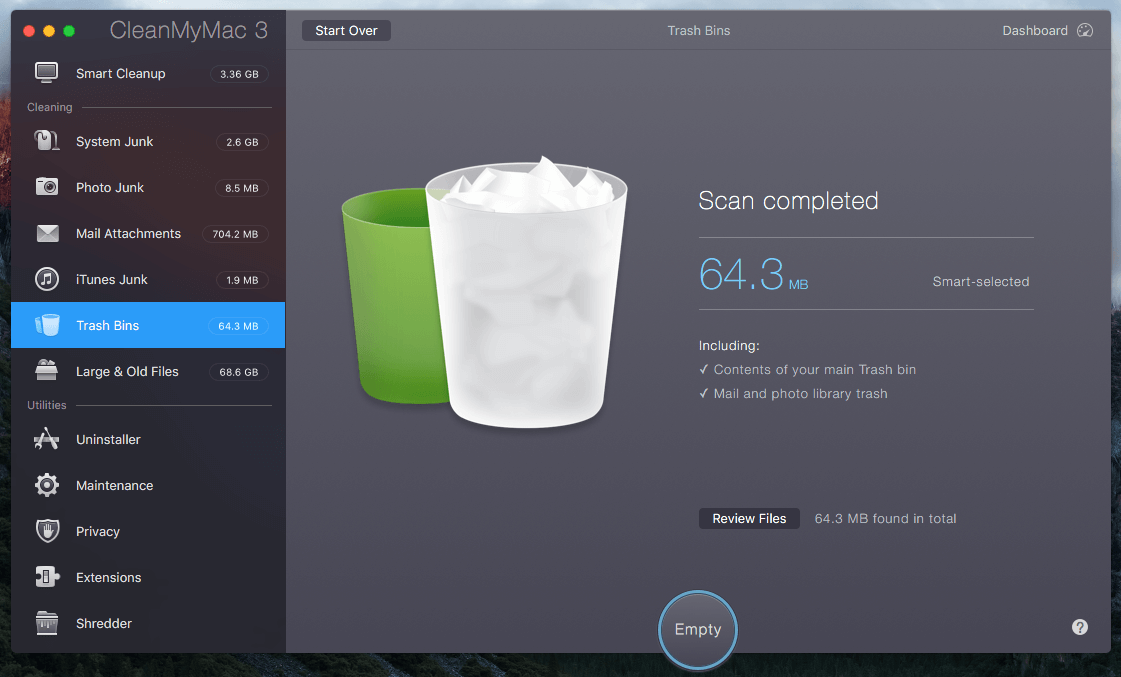
Grand & ; Vieux dossiers Découvrez et supprimez les anciens fichiers que vous avez peut-être oubliés sur votre disque dur, dont beaucoup sont des doublons volumineux. Sur mon MacBook Pro, l'application a identifié 68,6 Go de fichiers de ce type. Beaucoup d'entre eux étaient des doublons, comme vous pouvez le voir sur la capture d'écran ci-dessous. Attention : Ce n'est pas parce qu'un fichier est ancien ou volumineux que vous devez le supprimer. Encore une fois, soyez prudent.

Mon avis personnel : Les fonctions de nettoyage de CleanMyMac 3 sont très efficaces pour détecter tous les types de déchets système et les fichiers qui peuvent être supprimés sans danger. Si elles sont bien faites, vous pouvez libérer une bonne quantité d'espace de stockage et optimiser les performances. Mais je dois vous avertir que de nombreux fichiers identifiés par CleanMyMac peuvent ne pas être bons à supprimer. N'appuyez jamais sur le bouton "Supprimer" ou "Vider" avant d'avoir soigneusement examiné chaque application ou fichier.J'aimerais également faire part de mes commentaires à l'équipe de MacPaw : rendez l'option "Revoir les fichiers" plus évidente - ou, lorsque les utilisateurs cliquent sur le bouton Supprimer, faites apparaître une nouvelle fenêtre nous demandant si nous avons revu les fichiers, puis confirmez la suppression après coup.
Utilitaires
Désinstallateur MacOS facilite la désinstallation des applications - il suffit de faire glisser les icônes des applications vers la corbeille - mais il reste souvent des restes et des morceaux. Je trouve cette fonctionnalité extrêmement utile car je peux me débarrasser des applications inutilisées - en un lot après que l'application les ait affichées dans une arborescence. Nettoyage des applications et de leurs restesont tendance à libérer une bonne quantité d'espace de stockage.

Maintenance : Optimise votre Mac en exécutant un certain nombre de tâches manuelles ou planifiées, telles que la vérification du disque de démarrage, la configuration des permissions du disque de réparation, la réindexation de Spotlight, l'accélération de Mail, etc. À mon avis, beaucoup de ces fonctions sont redondantes car l'Utilitaire de disque d'Apple est suffisamment puissant pour répondre à la plupart de vos besoins. Mais encore une fois, CleanMyMac 3 réorganise ces fonctions d'une manière plus facile à utiliser.

Vie privée : Ce programme supprime principalement les déchets du navigateur web comme l'historique de navigation, les cookies, l'historique des téléchargements, les mots de passe enregistrés, etc. Il nettoie également les traces laissées par les applications de chat comme Skype et iMessage. Pour moi, ce n'est pas très utile car je veux conserver ces fichiers privés pour des raisons de commodité, par exemple pour me connecter à des sites sans avoir à entrer à nouveau des mots de passe, pour consulter l'historique de mes chats pour des raisons passées, etc.Je vous recommande également d'être prudent lorsque vous supprimez ces fichiers. Une fois supprimés, ils sont généralement irrécupérables.

Extensions Cette application rassemble toutes les extensions, widgets et modules complémentaires que vous avez installés sur votre Mac et sur vos navigateurs Web et les affiche en un seul endroit. Vous pouvez également gérer les éléments de connexion ici. Encore une fois, l'utilité de ces éléments dépend de votre commodité. Pour moi, ce n'est pas très utile car je sais comment supprimer les extensions ou les éléments de connexion. Au fait, je suis surpris que l'application ajoute son menu à mes éléments de connexion.automatiquement - je ne suis pas content de cela, même si c'est facile à désactiver. Une autre chose qui me laisse perplexe est que l'application n'a pas réussi à détecter les plugins Firefox.
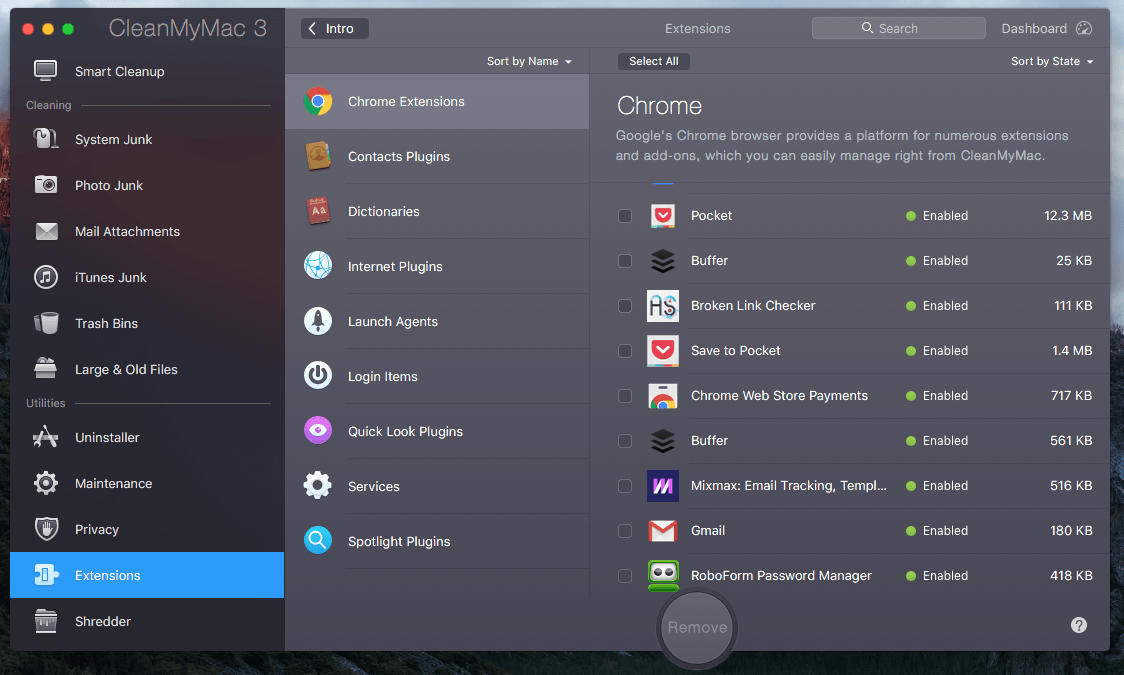
Broyeur Cette option vous permet de supprimer en toute sécurité les fichiers et dossiers que vous ne souhaitez plus conserver. Les éléments effacés à l'aide de cette technique sont irrécupérables, il faut donc faire attention à ne pas détruire les mauvais éléments. À mon avis, cette option est utile pour les Macs qui utilisent des disques durs rotatifs (HDD), mais pas pour les SSD (solid-state drive), car il suffit de vider la Corbeille pour rendre ces fichiers irrécupérables en raison de la façon dont TRIMles SSD gèrent les données.

Mon point de vue personnel Cependant, le seul module que je trouve utile est le désinstalleur, et je peux compter sur Disk Utility ou d'autres applications par défaut de macOS pour effectuer presque toutes les tâches de maintenance dont CleanMyMac est capable.
Les raisons de mes classements
Efficacité : 4/5
Bien que je sois impressionné par le nettoyage intelligent et les utilitaires de nettoyage en profondeur de CleanMyMac, je dois admettre que tous les Mac ne sont pas créés égaux. Les avantages que vous pouvez tirer de l'utilisation de l'application varient. La valeur fondamentale de l'application est qu'elle supprime les fichiers et les applications inutiles d'un Mac, le rendant plus propre et plus rapide (le deuxième point provient de mon évaluation du message marketing de MacPaw).
Mes arguments se divisent en deux parties. Tout d'abord, tous les Mac ne sont pas aussi "sales", surtout s'ils sont neufs. Les vieux Macs ont tendance à être plus utilisés, ce qui signifie plus de fichiers inutiles. Une fois que vous aurez utilisé CleanMyMac 3 pour supprimer complètement ces fichiers inutiles, vous obtiendrez un gain de performance, mais pas spectaculaire. Il y a de nombreuses raisons pour lesquelles un Mac peut être lent. Parfois, une mise à niveau du matériel est la meilleure solution.pour améliorer les performances globales.
Deuxièmement, l'intégration plus poussée d'iCloud dans macOS Sierra rendra probablement le disque dur de votre Mac moins encombré. Si vous êtes comme moi, vous avez regardé la WWDC16 d'Apple en juin dernier. Ils ont annoncé à cette occasion que l'une des nouvelles fonctionnalités d'OS Sierra est que Mac fera de la place pour les nouveaux fichiers en conservant les anciens dans le nuage. Plus précisément, tous les fichiers stockés sur le bureau et les documents seront conservés dans le nuage.de votre Mac disponible via iCloud.com. Souvenez-vous de la barre de stockage colorée que Craig Federighi nous a montrée : tout à coup, 130 Go de nouvel espace libre ont été générés.
Prix : 4/5
CleanMyMac n'est pas gratuit, même s'il propose une version de démonstration téléchargeable gratuitement qui permet de nettoyer jusqu'à 500 Mo de données. L'application comprend des utilitaires plus petits qui accomplissent un certain nombre de tâches différentes. En réalité, la quasi-totalité d'entre eux peuvent être remplacés soit par l'utilitaire par défaut d'Apple, soit par une application tierce gratuite. Cela dit, 39,95 dollars, ce n'est pas trop cher payé si l'on considère le confort que cette application tout-en-un apporte aux utilisateurs de l'application.En outre, vous pouvez toujours contacter le service clientèle en cas de questions. En bref, cette application vous permet de gagner du temps et de l'énergie en simplifiant l'entretien de votre Mac.
Facilité d'utilisation : 5/5
Je ne suis pas designer, je ne peux donc pas évaluer les avantages et les inconvénients de l'interface utilisateur/UX de l'application comme un pro. Mais en tant qu'utilisateur de MacOS depuis plus de six ans et ayant essayé des centaines d'applications, je peux affirmer sans hésiter que CleanMyMac est l'une des applications les mieux conçues que j'ai jamais utilisées. Son interface élégante, ses graphiques de haute qualité, ses appels à l'action clairs, ses instructions textuelles et sa documentation font de son utilisation un jeu d'enfant.
Soutien : 4,5/5
L'équipe d'assistance de MacPaw peut être contactée par l'une des trois méthodes suivantes : courrier électronique, appels téléphoniques et chats en direct. Je les ai contactés par tous ces moyens. Voici mon conseil : si vous avez des problèmes urgents avec l'application, prenez votre téléphone et appelez-les directement. Si vous ne pouvez pas les appeler, vérifiez si leur assistance est disponible par chat en direct. Pour les demandes générales, envoyez-leur un courrier électronique.
Appels téléphoniques - +1 (877) 562-2729, gratuit. Leur assistance est très réactive et professionnelle. Le représentant auquel j'ai parlé a répondu à toutes mes questions, je suis très satisfait de mon expérience.
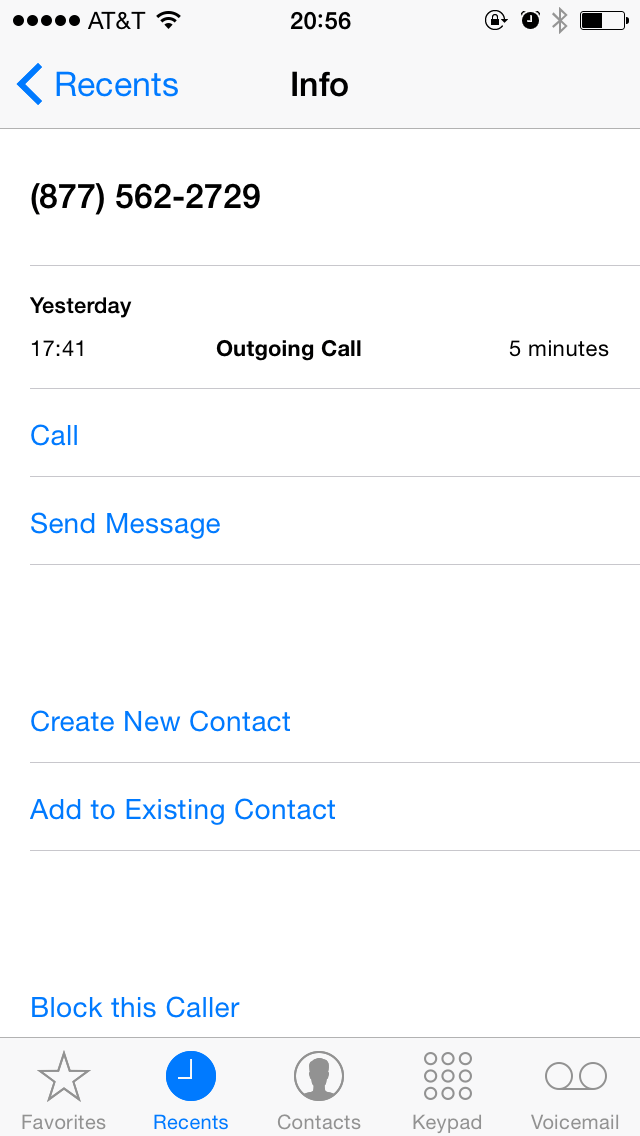
Chat en direct - disponible pendant les heures de travail aux États-Unis. Mise à jour Cette option n'est plus disponible.

Emails - [email protected] Ils ont répondu à mon email dans les 6 heures, ce qui n'est pas mal.
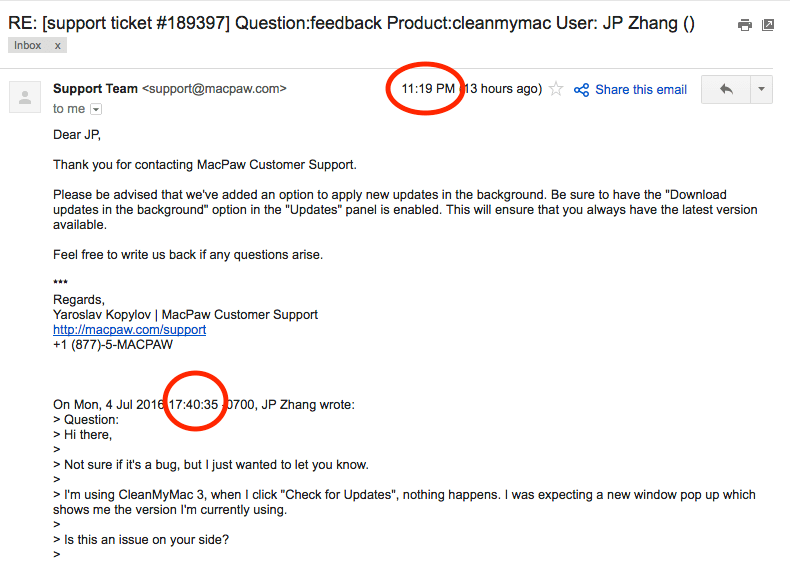
FAQs
CleanMyMac 3 peut-il accélérer mon Mac ?
Peut-être. Les Macs sont lents pour de nombreuses raisons. Si cette lenteur est liée à un système macOS, CleanMyMac peut l'améliorer un peu.
Si votre Mac est lent parce que la machine montre son âge et que le matériel est dépassé, alors ajouter de la RAM supplémentaire ou remplacer le disque dur par un SSD (solid-state drive) est la solution la plus efficace pour augmenter les performances.
Comment obtenir le numéro d'activation de CleanMyMac 3 ?
Il n'y a pas de keygen ou de numéro d'activation gratuit. La seule façon légale et légitime d'obtenir l'application est d'acheter une licence auprès de MacPaw.
CleanMyMac est-il compatible avec la dernière version de macOS ?
Oui, MacPaw affirme qu'il est entièrement compatible avec OS X 10.11 El Capitan ou ultérieur.
CleanMyMac 3 est-il disponible pour Windows ?
Non, l'application est réservée à macOS. Si vous utilisez un PC Windows, MacPaw propose un produit appelé CleanMyPC pour cette plateforme. Vous pouvez également lire notre avis complet sur CleanMyPC.
Comment désinstaller CleanMyMac ?
Il suffit de faire glisser l'application vers la corbeille et de la vider. Vous pouvez également utiliser la fonction de désinstallation de l'application pour nettoyer les restes.
Divulgation équitable
Cet article contient des liens d'affiliation, ce qui signifie que si vous visitez le site Web de MacPaw via l'un de ces liens et achetez une licence, je recevrai un pourcentage de commission. Mais cela ne vous coûtera rien de plus. MacPaw offre une garantie de remboursement de 30 jours. Si vous décidez d'annuler votre commande, vous serez remboursé immédiatement et je ne serai pas payé. Si vous décidez de l'acheter, je tiens à vous dire merci.Votre soutien m'aidera à maintenir ce blog et à aider davantage de personnes à relever les défis technologiques.
J'ai été contacté par l'équipe marketing de MacPaw avant d'écrire cet article, et ils m'ont offert un code d'activation gratuit à des fins d'évaluation. J'ai refusé pour deux raisons : tout d'abord, je m'inquiétais de l'accessibilité de la licence. Je soupçonnais que la licence qu'ils m'ont envoyée pouvait être plus puissante que les licences courantes qu'ils offrent aux clients. Ainsi, mon article ne serait pas représentatif d'un point de vue général.Deuxièmement, j'ai pour principe personnel de ne pas évaluer les produits commerciaux pour le plaisir de l'évaluation elle-même. Je crois fermement que si un logiciel apporte de la valeur, cela ne me dérange pas de le payer. C'est ce que j'ai fait pour CleanMyMac 3 et j'ai obtenu une seule licence avec mon propre budget.

Je tiens à préciser que cet article est principalement basé sur mes propres tests de l'application sur mon MacBook Pro, ainsi que sur des informations provenant du site web de MacPaw et des commentaires des utilisateurs, disponibles sur divers forums et communautés Apple Mac. En tant que tel, veuillez noter que les opinions exprimées dans cet article sont les miennes et que je n'ai en aucun cas l'intention ou la prétention d'être un expert en test de logiciels. Je vous encourage vivement à faire vos propres tests.avant d'essayer ou d'acheter l'application.
Verdict final
CleanMyMac 3 en vaut-il la peine ? À mon avis, l'application est peut-être la meilleure application de nettoyage pour Mac, et elle fait plus que simplement nettoyer. Cependant, CleanMyMac n'est pas pour tout le monde. Si vous êtes nouveau sur macOS ou si vous ne voulez pas passer le temps d'apprendre et d'essayer différentes applications pour entretenir votre Mac, CleanMyMac est un excellent choix. Pour les utilisateurs expérimentés qui sont à l'aise avec les ordinateurs Mac, CleanMyMac n'offrira pas beaucoup de valeur. Vous pouvez nettoyer votre Mac envous-même ou utilisez plutôt des alternatives gratuites.
Un Mac propre vaut mieux qu'un Mac sale. Bien que l'application puisse vous aider à libérer une quantité considérable d'espace disque, n'oubliez pas de sauvegarder les fichiers que vous ne pouvez pas vous permettre de perdre - en particulier, les photos et les vidéos que vous avez prises avec votre famille et vos amis. Les disques durs des Mac mourront un jour, peut-être plus tôt que vous ne le pensiez. Cela vient d'arriver à mon MacBook Pro 2012. Le disque dur principal Hitachi(750GB) est mort, et j'ai perdu une tonne de précieuses photos. Leçon apprise ! Maintenant, mon MacBook est équipé d'un nouveau SSD Crucial MX300. Quoi qu'il en soit, le fait est que la protection de vos fichiers est plus importante que la suppression des fichiers inutiles.
Obtenir CleanMyMac maintenantC'est ainsi que se termine cette revue de CleanMyMac 3. Avez-vous trouvé cette revue utile ? Comment trouvez-vous CleanMyMac ? Avez-vous d'autres bonnes alternatives à l'application ? J'aimerais avoir votre avis. Laissez un commentaire ci-dessous.

